原來有這功能!5個LINE超實用密技:連續複製訊息、關閉廣告、隱藏聊天室...重度使用者必知!
在科技不斷推陳出新的情況下,LINE的功能也逐漸多元化,當中更有不少既實用又還未被發現的小密技,重度使用者快把以下5種LINE不可不知的小撇步學起來,讓你在日常中更能靈活運用!
TEXT/Victoria
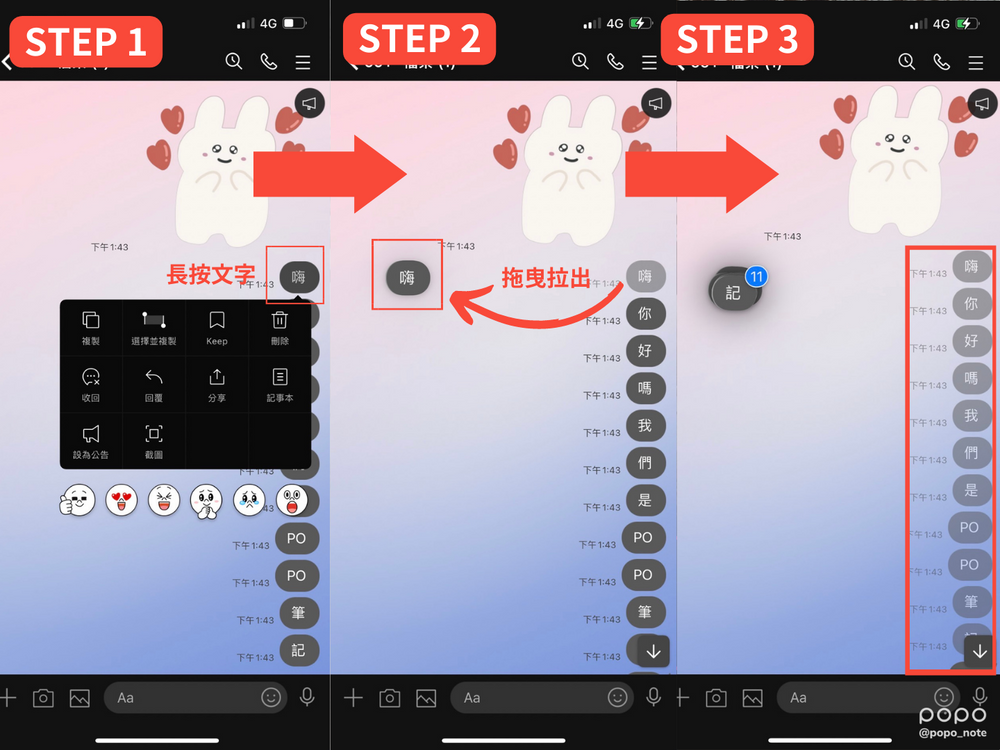
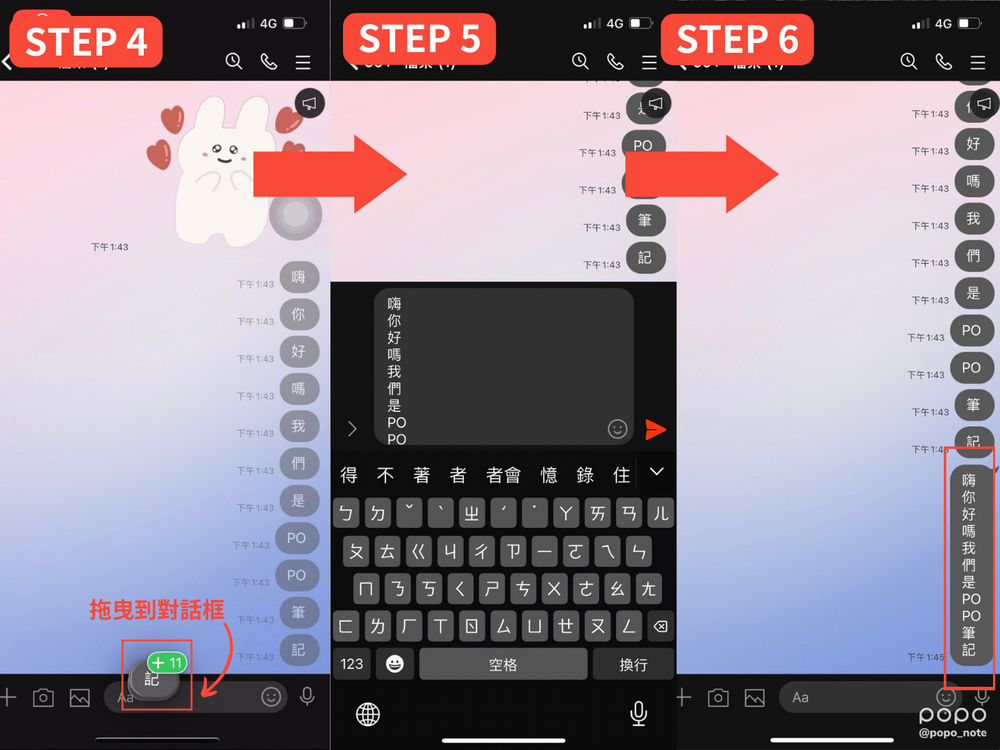
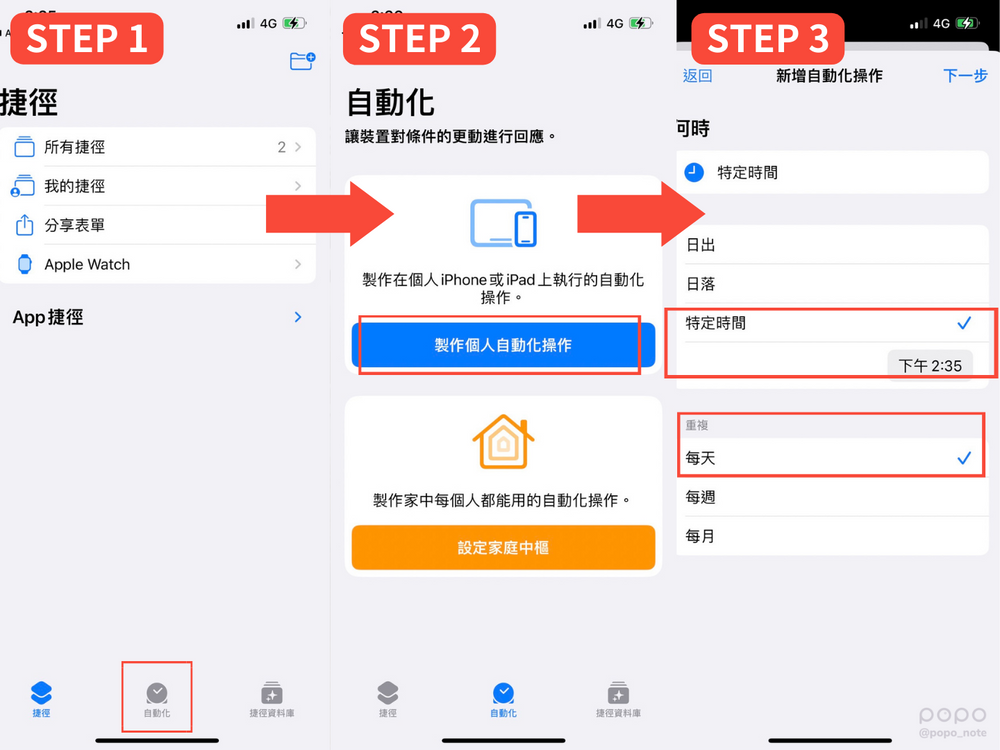
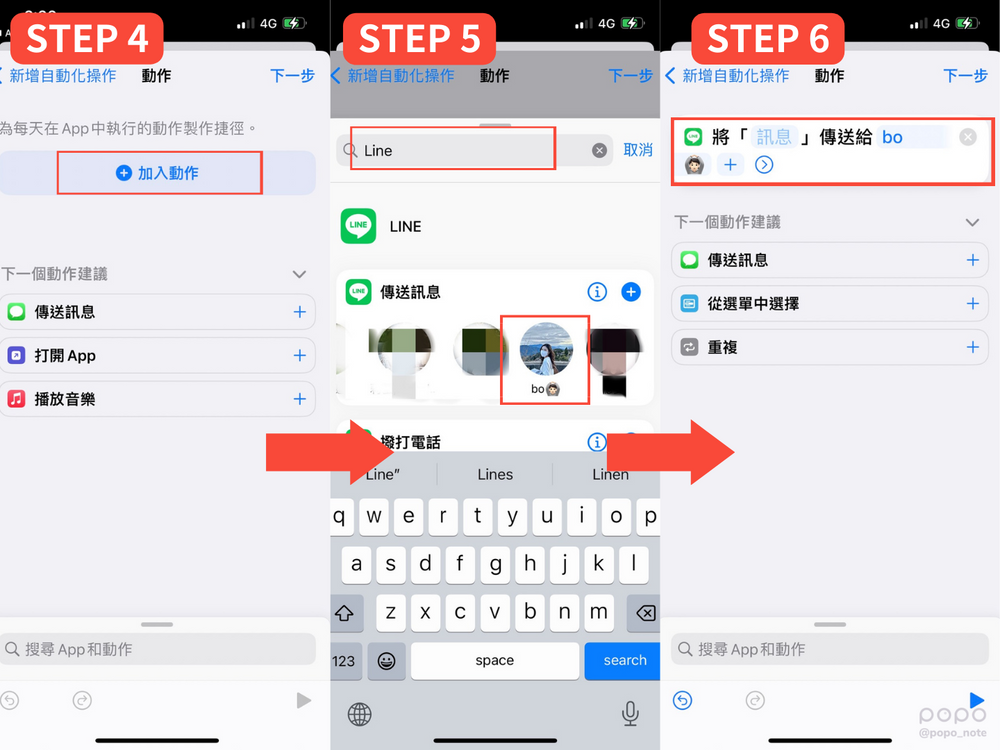
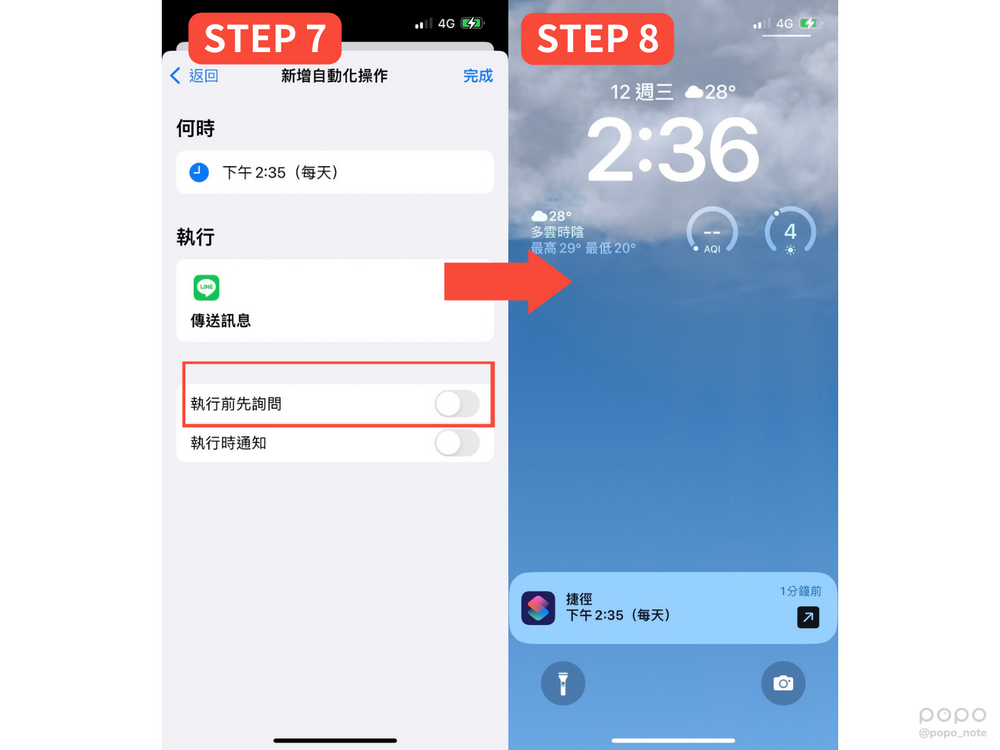
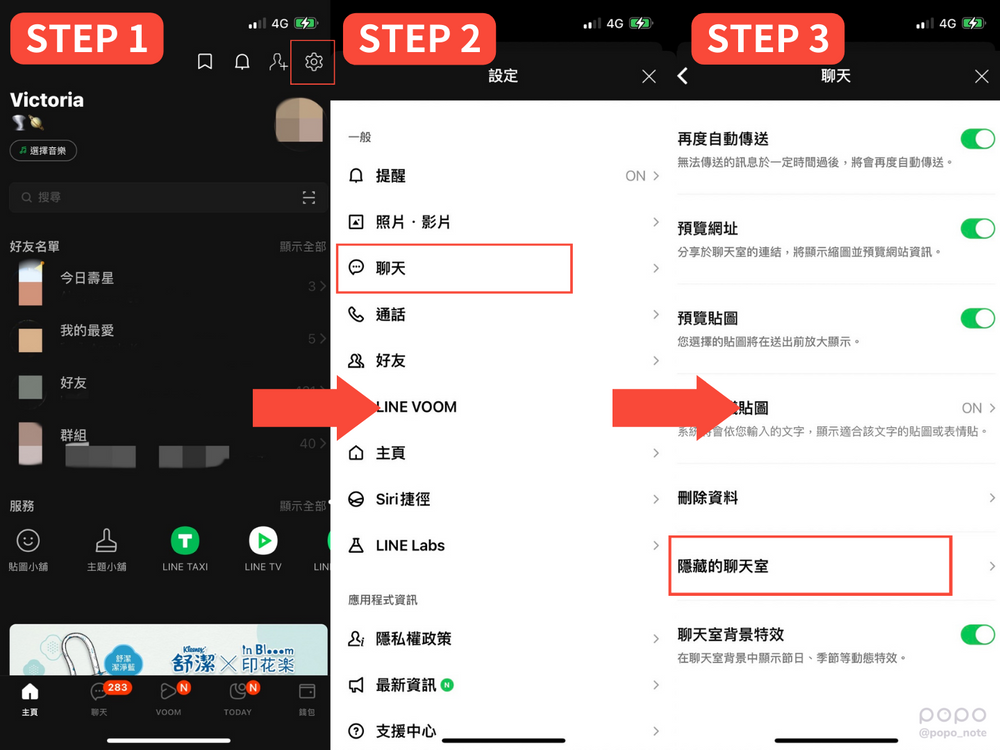
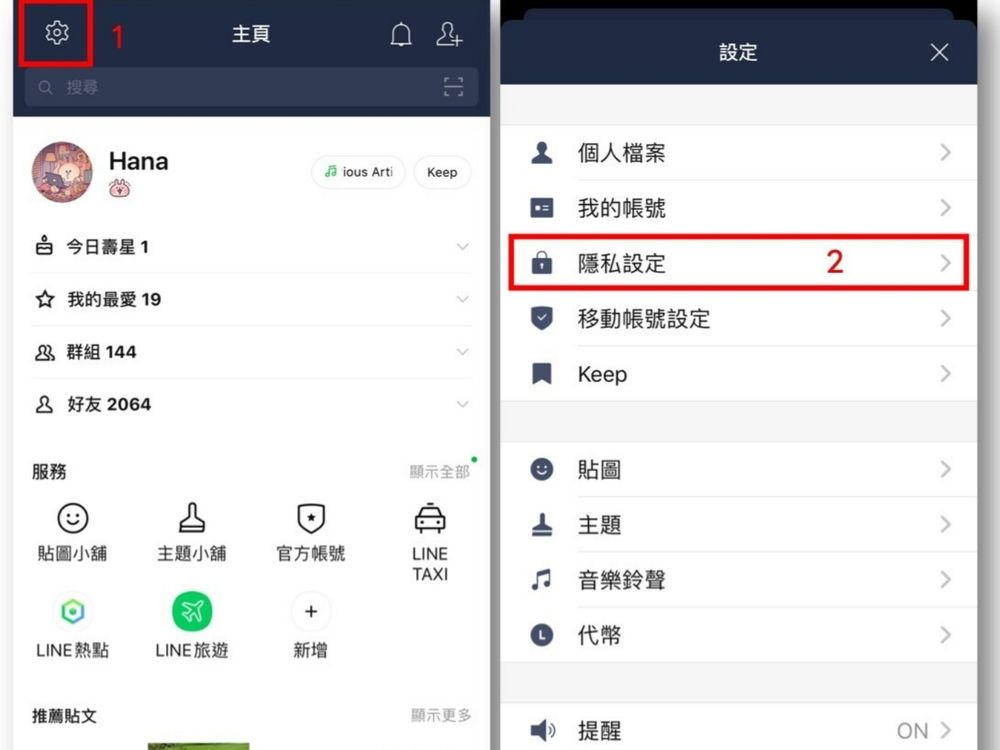
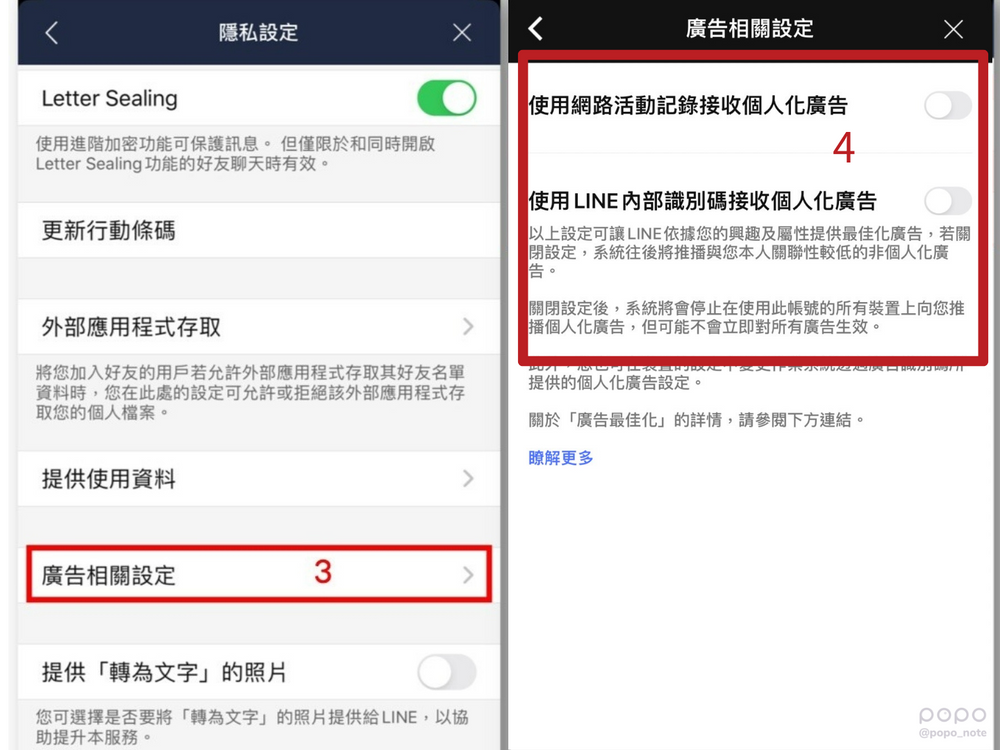
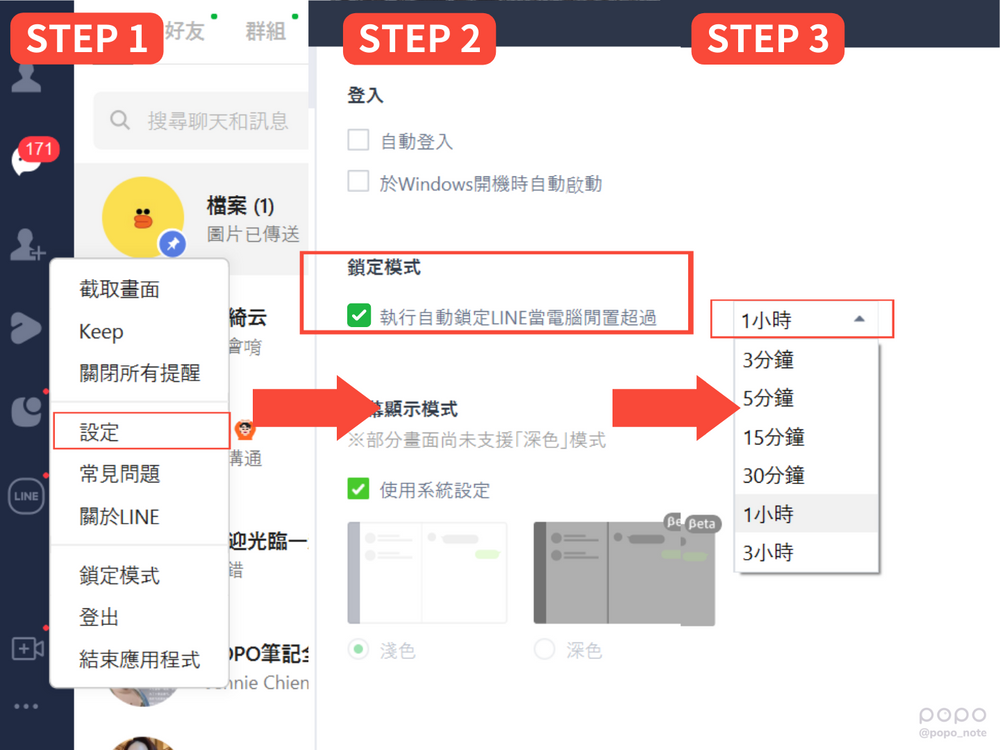
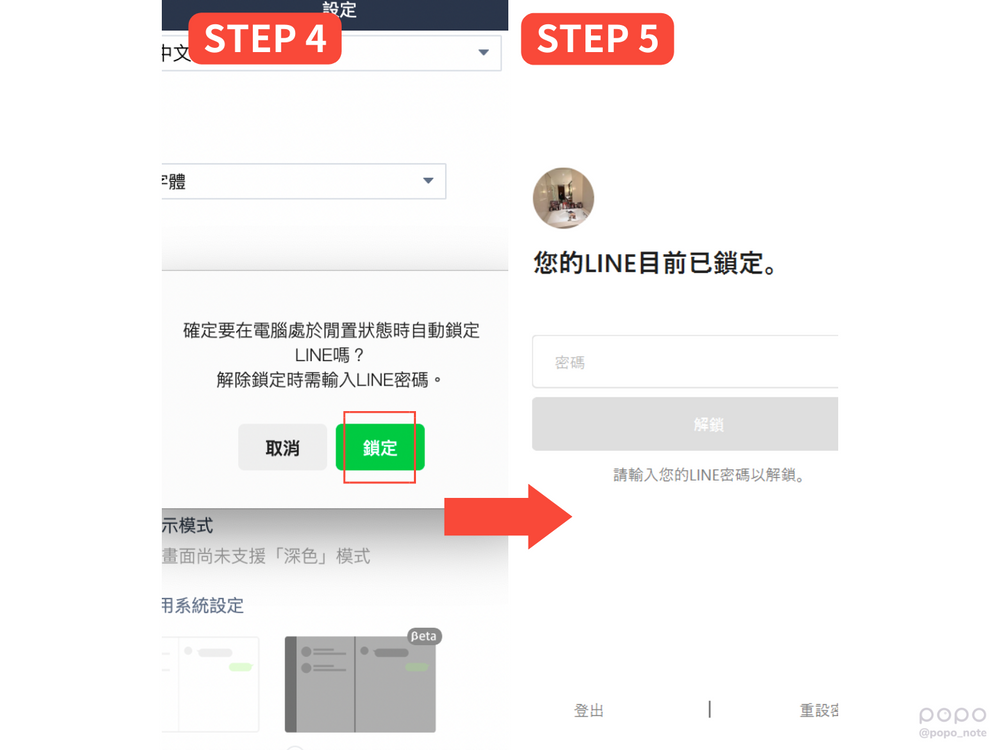
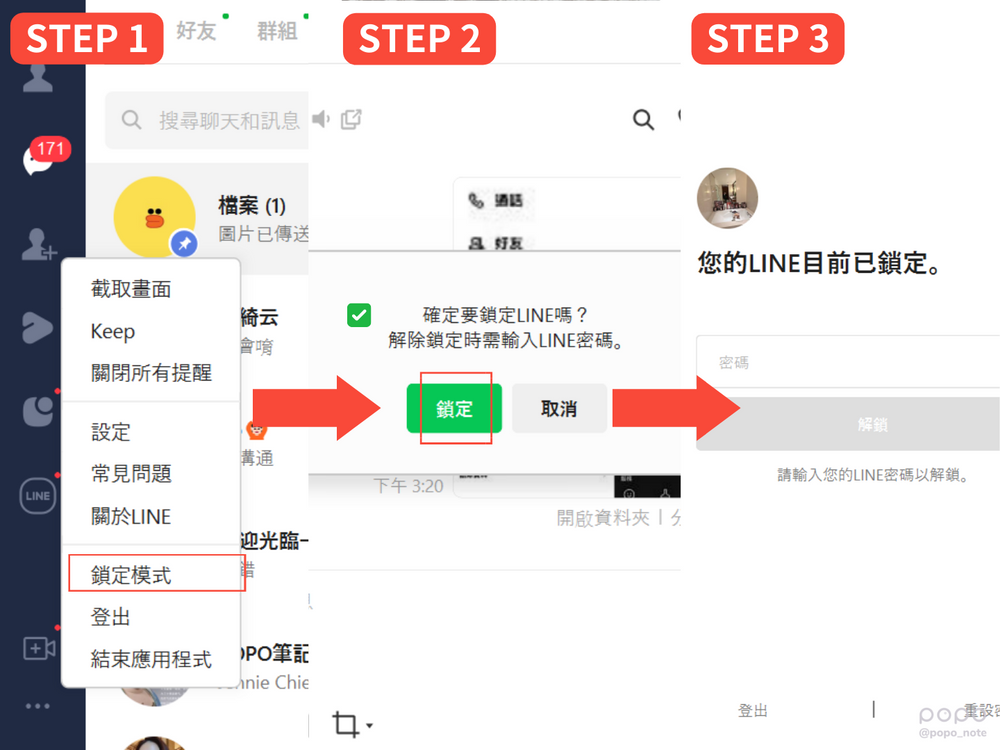
source/POPO筆記編輯部拍攝
source/POPO筆記編輯部拍攝
⭐️5個LINE超實用功能:連續複製段落
這招教你一次統整所有想複製的訊息!首先用手長按想複製訊息並拖曳拉出 再點選你想複製的訊息 往下拖曳至對框呈現「綠色+數字+加號」,你想要的訊息就會全部顯示在對話框裡,節省不少慢慢複製的時間!
source/POPO筆記編輯部拍攝
source/POPO筆記編輯部拍攝
⭐️5個LINE超實用功能:自動傳送訊息
如果你每天都有固定要傳送的訊息,但又懶得重複打相同的內容,這個小技巧對你非常有利!先進入iPhone內建的「捷徑」 點選「自動化」 「製作個人自動化操作」 在「特定時間」選擇欲傳送訊息時間,下方「重複」欄位可選每天 在「加入動作」搜尋LINE並選擇欲傳送對象 會出現「將『訊息』傳送給收件人」,你可以在『訊息』框裡打上想傳送的訊息。
source/POPO筆記編輯部拍攝
最後關閉「執行前先詢問」欄位後按「完成」即可,捷徑也會在時間到的時候通知你,真的超貼心啊~
source/POPO筆記編輯部拍攝
⭐️5個LINE超實用功能:查看隱藏聊天室
凡走過必留下痕跡,這項隱藏功能堪稱抓包偷吃的最佳設定!只要在「設定」 「聊天」 「隱藏的聊天室」,你就可以發現另一伴想隱匿的過往對話紀錄!
source/LINE官網
source/LINE官網、POPO筆記編輯部拍攝
⭐️5個LINE超實用功能:停止接收個人化廣告
LINE會透過大數據偵測用戶喜好來推播相關廣告,若是不想持續收到擾人資訊,可以到「設定」 「我的帳號」 「隱私設定」 「廣告相關設定」 關閉「使用網路活動紀錄接收個人化廣告」以及關閉「使用LINE內部識別碼接收個人化廣告」,系統就會停止推廣相關廣告給你囉!
source/POPO筆記編輯部拍攝
source/POPO筆記編輯部拍攝
⭐️5個LINE超實用功能:開啟鎖定模式
「開啟鎖定模式」功能目前僅限電腦版使用,這項功能主要是不想被陌生人看到LINE訊息時所設計,不過若是使用QR CODE登入,會找不到鎖定模式,只能以帳號密碼登入才能看到這項功能,其中又分為「預約鎖定」和「即時鎖定」兩種設定。
◆ 鎖定模式設定1 預約鎖定
你可以點選左下方「設定」 基本設定最下方「鎖定模式」開啟「執行自動鎖定LINE當電腦閒置超過」,你可選擇3分鐘、5分鐘、15分鐘等時間即可設定完成。
source/POPO筆記編輯部拍攝
◆ 鎖定模式設定2 即時鎖定
你可以點選左下方「設定」 「鎖定模式」就會跳出「確定要鎖住LINE嗎?」的詢問框,按下「鎖定」後LINE就會自動幫你跳出並顯示「你的LINE目前已鎖定」即完成。
#LINE #實用功能 #3C #隱藏功能 #隱藏聊天室 #關閉LINE廣告 #APP #生活資訊 #手機資訊 #POPO #POPO筆記 #開啟簡單的一天
發布於 2023-04-12,更新於 2023-06-28